Може би сте забелязали това при изпълнение наПомощната командна линия - обикновено се съкращава до cmd - от стартовия екран или менюто "Старт", тя се отваря в папката на потребителя ви, когато я стартирате като нормално, и в папката System32, когато стартира като администратор. Това може да бъде доста досадно, ако просто искате да отворите друг прозорец на CMD в текущия си път, като причината е, че след това трябва да въведете няколко „cd“ команди, за да отидете до желаната от вас директория. ELE от WinAero е фантастично приложение, което можеспаси те от тази караница. Това леко преносимо приложение ви позволява да стартирате нов повишен прозорец на командния ред, т.е. с права на администратор точно в текущата избрана от вас папка. Нека разберем как работи.
Можете да изпълните ELE с елементите.EXE файл, който се предлага в пакета за изтегляне. Освен това приложението поддържа както Windows 7, така и Windows 8, поради което са предоставени отделни файлове за двете операционни системи. Можете да намерите варианта на Windows 8 в папката win8_exe.

Помощ като тази би била безсмислена за мнозина, акотой не може да се интегрира с Windows Explorer. За щастие, програмистът е предоставил и регистър файл, който ви позволява да интегрирате ELE с Windows Explorer и го прави достъпен от контекстното меню с десен бутон за папки. За да работи това обаче, е необходимо файлът ele.exe да се постави на място, което е в променливата на средата Path, така че да може да се получи достъп от всяка точка на Windows. Папката на Windows би била удобно място за поставяне, тъй като тя вече съществува в променливата Path.
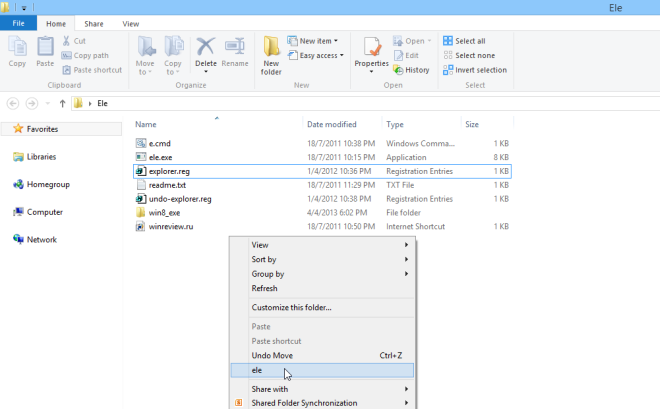
В допълнение към интеграцията в контекстното меню, ELEможе да се стартира и от командния ред. Всеки път, когато имате работещ прозорец на командния ред и искате да го повишите до права на администратор, можете просто да напишете „еле“ (без кавичките) и да натиснете Enter. И както беше посочено по-рано, текущият ви път към папката също остава непокътнат, както е показано на екрана по-долу.
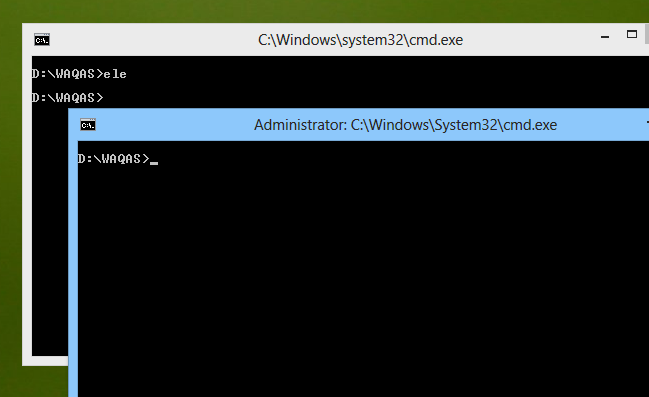
ELE също така позволява да стартирате всяка команда, отваряйки всякафайл или стартиране на всяко приложение с права на администратор от командния ред. Например, ако искате да отворите текстов файл в Notepad в режим на кота, просто въведете:
ele notepad.exe c:folderabc.text
Можете по подобен начин да посочите името на всяко инсталирано приложение и пътя на всеки съвместим файл, за да отворите този конкретен файл в това приложение в режим на кота.
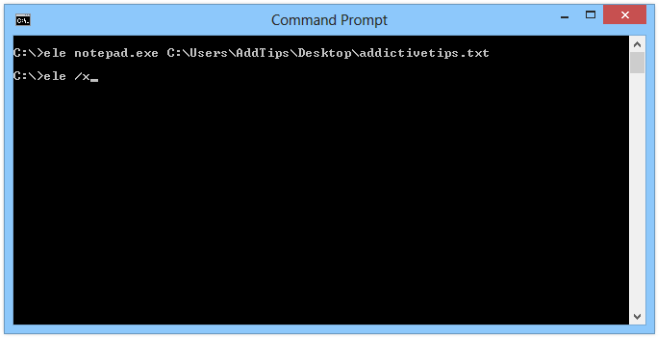
Още повече, ако нямате полза за редовнитеПрозорецът на командния ред след отваряне на повдигнат, можете да го настроите да се затваря веднага след стартиране на повдигнатия, като вместо това използвате ELE с параметър, както следва:
ele /x
Отново текущият ви избран път остава непокътнат. С две думи, ELE е много полезна програма за бързо отваряне на папки и изпълнение на команди в режим на кота. Работи в Windows 7 и Windows 8.
Изтеглете ELE













Коментари